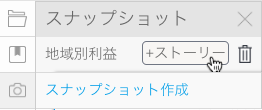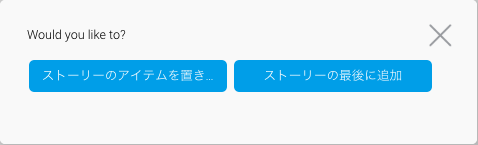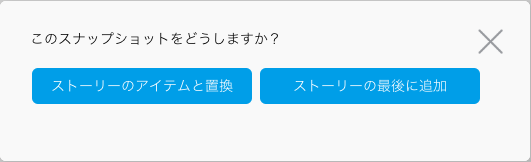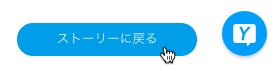Page History
...
- 置き換えるレポートアイテムにマウスオーバーし、「最大化」ボタンをクリックすると、レポートの出力ページへ移動します。
- 既存のアイテムから選択、または新規作成することで、スナップショットやブックマーク、別のレポートと置き換えることができます。
- 例えば、既存のスナップショットと置き換える場合は、スナップショットパネル内の「+ストーリー」ボタンをクリックします。
- メッセージとともに、2つの選択肢が表示されます。
- こちらで選択した新しいアイテム(今回はスナップショット)と置き換える場合は、「ストーリーのアイテムを置き換えるストーリーのアイテムと置換」ボタンをクリックします。
- または、「ストーリーの最後に追加」ボタンをクリックすることで、新しいアイテムが(既存のアイテムを置き換えることなく)ストーリーの一番最後に追加されます。
- 同じレポートの複数のアイテムを追加することもできます。
- 作業が完了したら、「ストーリーに戻る」ボタンをクリックすることで、ドラフト(編集中)のストーリーに戻ります。こちらで選択したアイテムは、同じストーリーにのみ追加されることに注意してください。
...